怎样关闭屏保壁纸 Win11系统屏保关闭方法
更新时间:2024-01-27 15:56:14作者:yang
Win11系统作为微软最新的操作系统版本,带来了许多全新的功能和特性,其中之一就是屏保壁纸,它能够为我们的电脑屏幕注入更多的活力和美感。有时候我们可能并不需要或者不想使用屏保壁纸,而是更希望保持屏幕的静态状态。在Win11系统中,我们该如何关闭屏保壁纸呢?在下面的文章中,我将为大家详细介绍Win11系统屏保关闭的方法,希望能够帮助到大家解决相关问题。
具体方法:
1.第1步右键桌面空白处,打开“个性化”
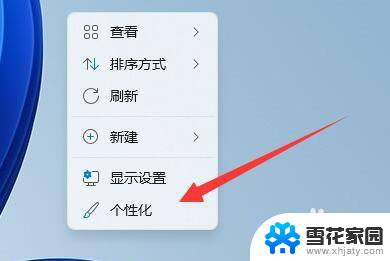
2.第2步点开右边栏的“锁屏界面”
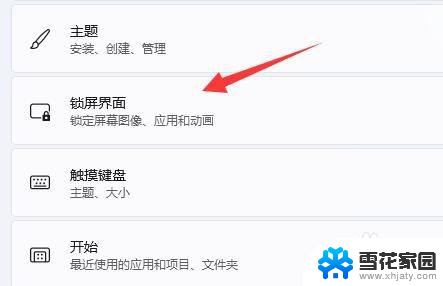
3.第3步打开相关设置下的“屏幕保护程序”
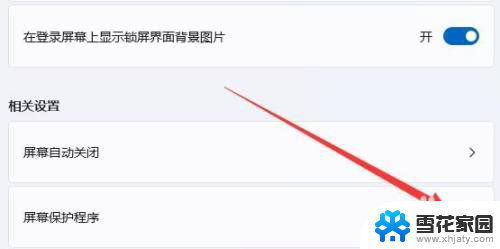
4.第4步将上方屏幕保护程序改为“无”,并确定保存。
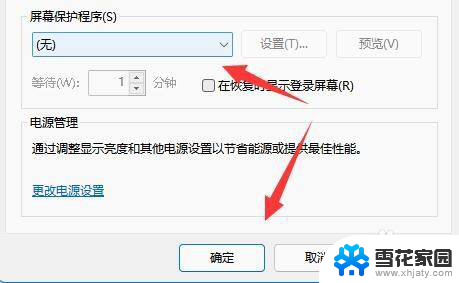
5.第5步回到刚刚的界面,点击“屏幕自动关闭”设置。
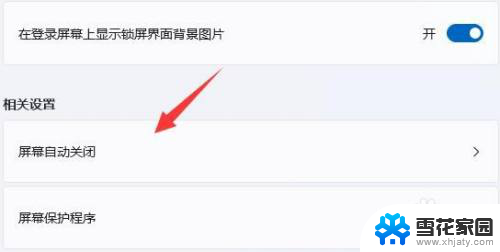
6.第6步展开“屏幕和睡眠”,将下面两个选项都改为“从不”即可。
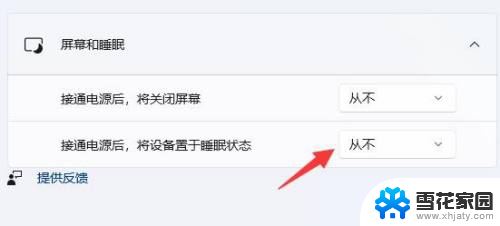
以上是如何关闭屏保壁纸的全部内容,如果你遇到同样的情况,请参考我的方法进行处理,希望对大家有所帮助。
怎样关闭屏保壁纸 Win11系统屏保关闭方法相关教程
-
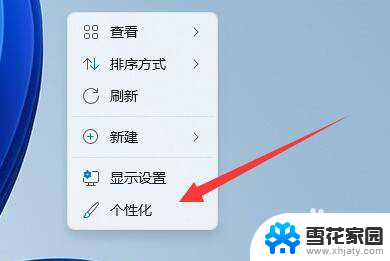 windows11取消屏幕保护 win11怎么关闭屏保功能
windows11取消屏幕保护 win11怎么关闭屏保功能2024-02-22
-
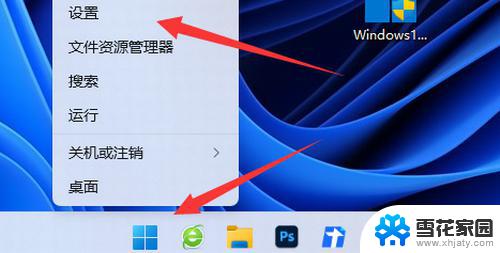 win11系统如何关闭杀毒软件 Win11自带杀毒软件关闭方法
win11系统如何关闭杀毒软件 Win11自带杀毒软件关闭方法2023-09-15
-
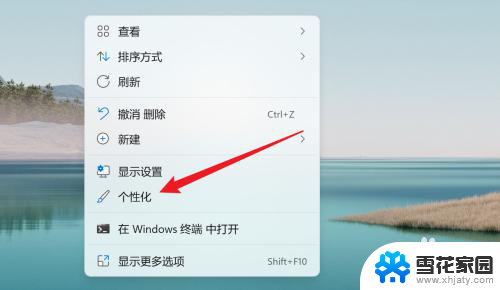 window11下面天气怎么关闭 win11桌面天气关闭方法
window11下面天气怎么关闭 win11桌面天气关闭方法2024-01-21
-
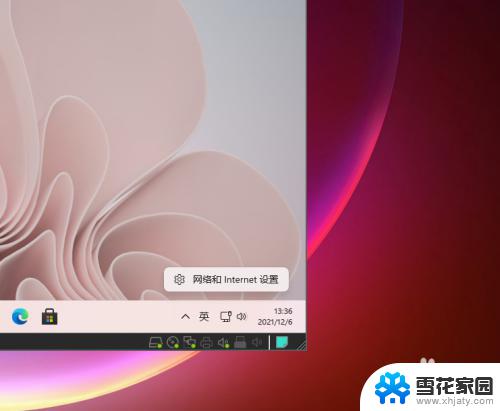 windows11关闭ipv6 Windows11 屏蔽 ipv6 的方法
windows11关闭ipv6 Windows11 屏蔽 ipv6 的方法2023-09-15
- win11锁屏界面广告怎么关掉 Windows 11系统如何取消锁屏广告设置
- win11笔记本把风扇停掉 Windows11如何关闭风扇自转的方法
- win11怎样录制屏幕 Win11系统自带录屏的操作步骤
- win11打开游戏弹出ms-gamingoverlay Win11玩游戏提示ms gamingoverlay无法关闭
- win11无法删除pin登录密码 Win11删除pin码选项灰色解决
- win11更改虚拟内存 Win11如何设置虚拟内存大小
- w11ip地址怎么改 Win11电脑IP地址修改方法
- win11开机速度慢的解决办法 Win11开机速度慢解决方案
- 苹果手机可以打开rar文件吗 Win11打开RAR文件的步骤
- win11桌面图标空白 Win11桌面快捷方式图标变白的解决方案
win11系统教程推荐
- 1 win11无法删除pin登录密码 Win11删除pin码选项灰色解决
- 2 win11更改虚拟内存 Win11如何设置虚拟内存大小
- 3 苹果手机可以打开rar文件吗 Win11打开RAR文件的步骤
- 4 win11开机exper错误 Win11开机explorer.exe应用程序错误怎么解决
- 5 如何激活windows11家庭中文版 Windows11永久激活工具激活码分享
- 6 windows怎么设置环境变量 Win11系统环境变量配置方法
- 7 台式电脑w11如何设置锁屏密码 Windows11怎么设置快速锁屏密码
- 8 电脑可以定时关机吗win11 Win11如何简单设置定时关机
- 9 win11开机让选择系统 win11删除开机选择系统界面的步骤
- 10 windows11怎么录屏幕视频 win11系统自带录屏功能怎么打开